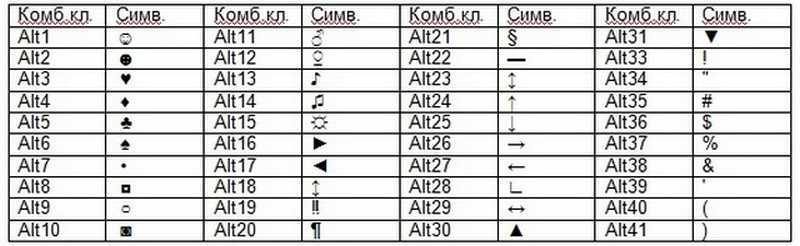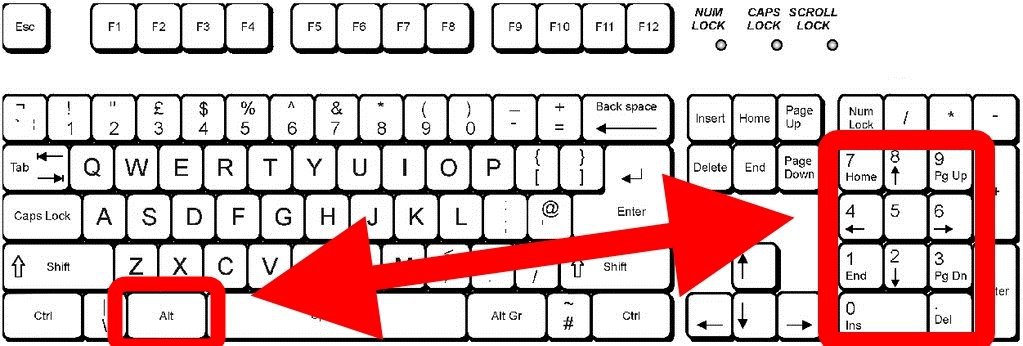Размеры и форматы клавиатур (ANSI, ISO) – Geekboards
Формат клавиатуры – это ее размер, количество и расположение клавиш (раскладка). Подавляющее большинство клавиатур использует либо американскую раскладку ANSI, либо европейскую ISO. Казалось бы, разница между ними не очень велика, но даже эти небольшие различия могут причинить настоящие мучения, когда вы работаете не на той раскладке, к которой привыкли.
Отличия между форматами ANSI и ISO EnterВ ANSI он вытянутый, в ISO – высокий, на два ряда.
| Enter в раскладке ANSI | Enter в раскладке ISO |
Shift
В ANSI оба шифта длинные, в ISO левый Shift короткий.
| Shift в раскладке ANSI | Shift в раскладке ISO |
Бэкслеш
В ANSI он чуть длиннее стандартной клавиши и размещен над Enter.
| Бэкслеш в раскладке ANSI | Бэкслеш в раскладке ISO |
Alt
В ANSI оба Alt равнозначны по функциям, а в ISO правый обозначен как Alt Gr и используется для ввода дополнительных символов расширенных раскладок европейских языков.
| Alt в раскладке ANSI | Alt в раскладке ISO |
Классические ANSI и ISO форматы клавиатур (104-109 клавиш, 100%)

104/105-клавишный стандарт вполне удобен, но в нем оставлено пустое место над цифровым блоком. Кто-то помещает туда логотип производителя, но часто туда устанавливают несколько полезных дополнительных клавиш для управления мультимедийными функциями, либо для запуска часто использующихся приложений. Всего клавиш получается уже 108 или 109, при этом клавиатура не увеличивается в размере относительно стандартной.
Механическая клавиатура Das Keyboard 4 Professional. 104 основные клавиши + 6 дополнительных медиа-клавиш (ANSI).
Макроклавиатуры ориентированы, в основном, на применение в компьютерных играх. В них слева от основного блока клавиш размещают дополнительный блок для записи и воспроизведения клавиатурных последовательностей – макросов. За счет этого они заметно шире классических. Полезны не только геймерам, но и программистам, да и всем, кто вынужден тратить время на ввод одних и тех же текстовых конструкций.
Механическая клавиатура Logitech G11 (ISO).
Клавиатуры без цифрового блока (Tenkeyless, 80%)Укороченные tenkeyless клавиатуры содержат 87 клавиш (80%) и не имеют цифрового блока, в остальном аналогичны классическим. Если вам не приходится набирать большие числовые последовательности, то этот блок вам и не нужен, зато без него справа от клавиатуры освобождается много места, и руке с мышью становится гораздо вольготнее.
Механическая клавиатура Leopold FC750R Tenkeyless. 87 основных клавиш + 3 дополнительных (ANSI).

Механическая клавиатура Vortex Race II. 75% (ANSI).
60% – компактные клавиатуры. У них нет функциональных клавиш F1-F12, отрезан цифровой блок, убраны стрелки и блок системных команд. Все это заменено комбинациями нажатий.
Размер 65% отличается от 60% наличием стрелок и еще двух-трех клавиш системных команд. В обоих форматах выпускаются преимущественно портативные, носимые клавиатуры.
Механическая клавиатура Leopold FC660C с переключателями Topre. 65% (ANSI).
40% – суперкомпактный формат для настоящих хакеров. В нем нет еще и верхнего ряда цифровых клавиш. Чтобы ввести цифры, нужно зажать Fn или переключиться на специальную раскладку, где вместо букв – цифры и разные спецсимволы. Этот формат применяется исключительно для ультрапортативных клавиатур и популярен среди самых суровых гиков.
Механическая клавиатура Vortex Core.
Эргономичные клавиатуры призваны облегчить многочасовую работу за компьютером за счет обеспечения естественных положений рук при наборе текста. Посмотрите, как лежат ваши руки на обычной клавиатуре – кисти постоянно находятся под углом к предплечьям. Это не полезно и может привести к весьма болезненному синдрому запястного канала. Ради борьбы с этим явлением разработчики эргономичных клавиатур делают излом посередине основного блока клавиш, либо делят его на две разнесенные и наклоненные части.
Эргономичная механическая клавиатура Kinesis Advantage 2.
Раздельные клавиатуры – дальнейшее развитие идей эргономичных клавиатур. Они разделены на независимые две части примерно поровну так, чтобы каждая рука лежала на своей половине и нажимала только на свои клавиши. Независимость двух половин дает полностью свободное положение рук при наборе текста.
Независимость двух половин дает полностью свободное положение рук при наборе текста.
Эргономичная механическая клавиатура ErgoDox.
Кейпады – специализированные мини-клавиатуры, предназначенные для использования в играх, где различные команды можно давать не через меню, а напрямую, назначив их на клавиши. Все клавиши кейпадов программируемые и расположены в пределах досягаемости пальцев одной руки. Во многих играх кейпад позволяет обойтись без основной клавиатуры, в других он — полезное дополнение к ней.
Кейпад Logitech G13.
Где на клавиатуре кнопка
Видео: 9 7 Клавиатура Назначение различных кнопок
Где знак умножения на клавиатуре, знак деления, проценты, минус, равно, т.д. — про эти кнопки и другие функции, вызываемые кнопками, смотрите здесь.
Красным цветом обведены кнопки, которыми ставим знаки.
Смотрим эти кнопки:
- Знак «Равно» расположен на кнопке, где написано «+ и =». Нажимать нужно только на эту кнопку.
- Знак сложения — нажимаем эту же кнопку, но предварительно нажимаем кнопку «Shift», удерживаем её нажатой, затем «+».
- Знак вычитания расположен на кнопке, расположенной слева от кнопки «=». Нажимать нужно только на эту кнопку.
- Знак умножения расположен на кнопке с цифрой 8. Это звездочка (*). Но предварительно нажимаем кнопку «Shift», удерживаем нажатой, затем (*).
- Знак деления – это черточка ( /). Это кнопка справа на клавиатуре, там нарисовано 4 черточки с разным наклоном. Чтобы поставить нужную черточку, нажимаем кнопку «Shift», удерживаем нажатой, затем «/».
- Знак «больше» (>) — нажимаем на английскую раскладку клавиатуры, нажимаем кнопку «Shift» и, удерживая её нажатой, нажимаем кнопку «>». Эта кнопка находится на кнопке руссой буквы «Ю».

- Знак «меньше» (<) — устанавливаем английскую раскладку на клавиатуре, нажимаем на кнопку»Shift» и, удерживая её, нажимаем на кнопку знака «<» (это русская буква «Б»).
Но на ноутбуке есть еще одна клавиатура числовая, которая включается, когда нажимаете кнопку «Fn», она обведена желтым. Тогда кнопки знаков будут другие.
Лучше эту кнопку не нажимать, чтобы не путаться. Это для общей информации, если нечаянно нажмете кнопку. Чтобы вызвать функцию, часто нужно воспользоваться сочетание кнопок (нажать не одну, а несколько — 2 или 3 кнопки).
Сначала нажимаем первую кнопку, которая указана в сочетании, и, удерживая её нажатой, нажимаем следующую кнопку. Сочетания кнопок нужно нажимать на английской раскладке клавиатуры. В скобках указаны кнопки на русской раскладке клавиатуры.
Например, такое сочетание кнопок: «Ctrl+C (С)». Сначала нажимаем кнопку «Ctrl», удерживаем её нажатой, и нажимаем кнопку с буквой «С», (на русской раскладке это тоже кнопка с буквой «С»).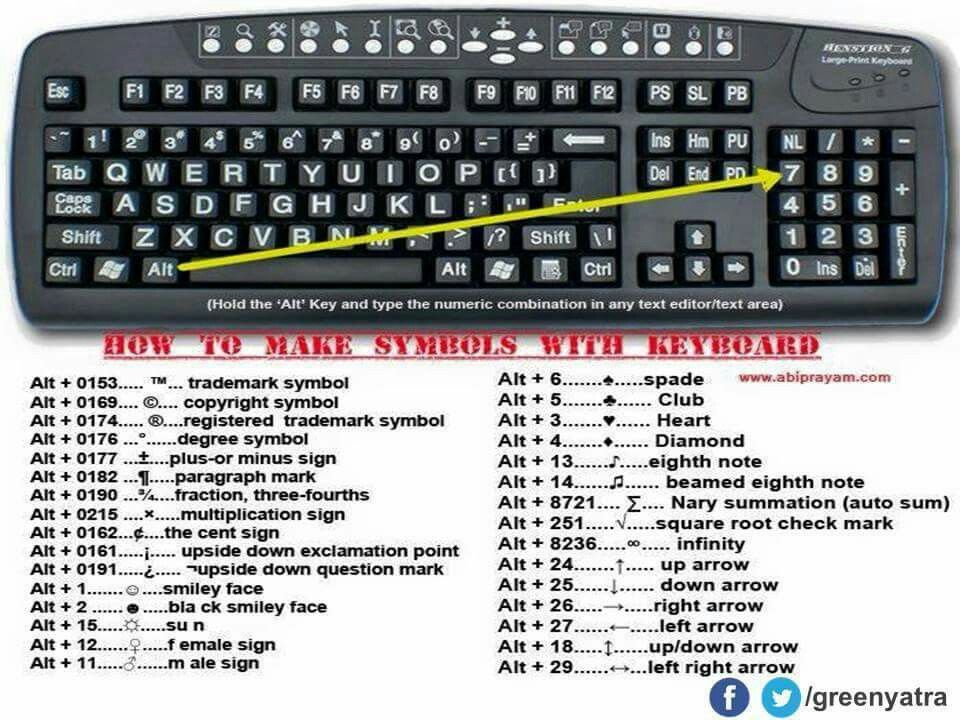
Эта функция копирования, поэтому сначала нужно выделить тот фрагмент, который будем копировать. Копировать кнопками так.
Сначала ставим курсор на первую ячейку диапазона, который будем копировать. Затем нажимаем кнопку «Shift», и передвигаем курсор на последнюю ячейку диапазона. Всё, диапазон выделен.
Другие сочетания кнопок.
- Ctrl + X (Ч) — вырезать.
- Ctrl + V (М) — вставить
- Ctrl + Z — отмена
- Ctrl + В – полужирный шрифт
- Ctrl + U – подчеркивание
- Ctrl + I – курсив.
Вызвать контекстное меню можно нажав сочетание кнопок «Shift + F10». Перемешаться по контекстному меню стрелками. Кнопка «Delete»– удалить. В Excel можно вызвать функцию, нажав функциональную клавишу на клавиатуре или сочетание клавиш.
Можно нажимать несколько клавиш одновременно, тогда подключаются определенные функции. Раскладку клавиатуры ноутбука, ПК можно настроить на несколько языков, кроме русского и английского. В Word некоторые сочетания отличаются от сочетаний в Excel, п. ч. функции в Word другие.
ч. функции в Word другие.
Процент или знак процента (%) ≫ Как вводить с клавиатуры
Символ процента « % » является одним из самых известных математических символов в мире. Он используется для представления дроби из ста равных частей. В дополнение к этому названию, он также известен как процент; «Процент» означает «из ста единиц». Это настолько фундаментальный символ, что важно знать , как поставить символ процента.
Следует отметить, что на математическом уровне этот символ представляет собой коэффициент 9.0003 0.01 и его всегда следует писать после номера, к которому он относится, также оставляя короткий разделитель. Если вы хотите узнать различных способа получить символ процента , продолжайте читать.
| Names | Percentage, percentage, percentage |
| symbol | % |
| ASCII code | 37 |
| HTML entity | % |
| Merge On Windows | ALT + 37 |
Индекс содержимого
6666666666666666666666666666666666666666666666666666666. 6366666666666666666666666666666666666666666666666666666666666666666666666666666666666666666666666666666. ноутбук
6366666666666666666666666666666666666666666666666666666666666666666666666666666666666666666666666666666. ноутбукЗапись в Windows
С клавиатуры широко известный.
- Щелкните область, в которую вы хотите поместить символ процента.
- Кредит Shift + 5 .
- И готово. Это так же просто, как у вас будет символ процента ( % ).
С кодом ALT + ASCII
Если по какой-то причине вы не хотите использовать комбинацию клавиш или просто предпочитаете использовать альтернативный метод. Наилучший вариант для записи символа процента — использовать его ASCII-код .
- Активируйте цифровую клавиатуру с помощью БлокНомер .
- Написание « 37 «, с клавишей Alt вниз , на цифровой клавиатуре. Это число является кодом ASCII для процента.

- Отпустите Alt , и вы получите свой символ « % ». применяйте его осторожно, следуйте следующим шагам
- спешите FN или FN + Num Lock , это должно активировать временную цифровую клавиатуру .
- Если он был успешно активирован 0, 7, 8, 9, U, I, O, J, K, L будут клавишами на другой цифровой клавиатуре.
- Как и в случае с настольным компьютером, удерживайте нажатой клавишу Alt при вводе кода ASCII процентов, в данном случае это « L7 ».
Если метод вам не помог, значит ваша клавиатура не совместима с Num Lock , так что вам придется нажать Alt + FN при написании кода ASCII.
Запись на Mac
Хотя это происходит каждый день по-разному, в случае символа процента для Mac используется та же процедура , что и в комбинации клавиш Windows, как описано ниже:
- Испанская клавиатура : Одновременно нажмите Shift + 5.

- Английская клавиатура: Не меняется, порядок действий такой же, как и с испанской клавиатурой.
- Комбинация клавиш : Shift + 5.
Запись в Linux
Как и в Windows с кодом ASCII, в Windows мы можем использовать шестнадцатеричное значение для , поставить символ процента . Шаги следующие.
- Кредит Ctrl + Shift + U.
- Расслабиться.
- Запишите шестнадцатеричное значение в процентах: « 25 «.
- Отпустите Ctrl + Shift и вы получите свой процент в Linux.
О символе
Символ процента «%», если проанализировать его форму, то легко понять, что это стилизованная форма двух нулей . Его происхождение восходит к довольно похожему символу, за исключением того, что вместо диагональной линии у него была горизонтальная линия. Это, в свою очередь, происходит от другого символа под названием « цент ».
 № ), хотя они значительно менее известны и используются.0007
№ ), хотя они значительно менее известны и используются.0007Аналогично, этот символ используется в запросах к базе данных, чтобы указать все возможные значения в соответствии с определенной позицией.
Чтобы знать различные статьи, такие как Процент или знак процента (%) ≫ Как ввести с клавиатуры введите Как ввести .
Знак процента — правила и примеры
правила и примеры
Знак процента ( %) — это символ, используемый в английском языке как аббревиатура слова «процент».
Щелкните здесь, чтобы ознакомиться с пошаговыми правилами, историями и упражнениями для тренировки всех английских времен
Процент — это математический термин, означающий одну часть от ста.
Например:
- 25 из 100 равно 25%
(25 процентов)
- 50 из 100 равно 50%
(50 процентов)
- 75 из 100 равно 75 %
(75 процентов)
- 100 из 100 равно 100 %
(100 %)
Знак процента в основном используется в неофициальной письменной форме, рекламе или таблицах в научных статьях.

Газеты и журналы также могут использовать знак процента для экономии места.
На клавиатуре
Знак процента ( %) делается на большинстве американских клавиатур нажатием клавишу SHIFT и нажав цифру 5 в верхней строке.
Знак процента также можно сделать, выбрав ВСТАВИТЬ СИМВОЛ и выбрав знак.
Правила использования знака процента
1. В большинстве случаев мы используем знак процента ( %), если число записывается как цифра.
А) В формальной письменной форме числа выше девяти обычно записываются как числительные.
Примеры:
- 10%
- 25%
- 80%
- 175%
Б) Все цифры в таблицах, математических, научно-технических документах обычно пишут цифрами.
Примеры:
- 25% детей были мужского пола.
- 5% + 5% = 10%
- Почти 75% всех американских студентов имеют задолженность по студенческому кредиту.

2. Используйте слово «процент» после чисел, которые записываются как слова.
В большинстве письменностей числа ниже 10 обычно пишутся как слова.
Примеры:
Правильно:
девять процентов
Неправильно:
9 процентов
Правильно:
шесть процентов
6шесть процентов
0007
3. В названиях и заголовках мы обычно пишем проценты как слово.
Числа перед процентами следуют тем же правилам, что и выше, если только они начинают предложение.
A) Числа до десяти записываются как слова.
Примеры:
- Среди взрослых с сильными навыками грамотности только четыре процента живут в бедность.
- Если ребенок прочитает миллион слов в год, он будет в первые два процента всех детей по стандартизированным тестам на чтение.
B) Числа десять и выше обычно пишутся цифрами.

Примеры:
- Более 50 процентов сотрудников НАСА страдают дислексией.
- Более 20 процентов взрослых читают на уровне пятого класса или ниже.
- Только около 15 процентов афроамериканских учащихся поступают в среднюю школу. умеют читать.
C) Если вы начинаете предложение с числа, число и процент обычно пишутся словами.
Примеры:
- Четырнадцать процентов всех людей имеют неспособность к обучению.
- Пятнадцать процентов всех четвероклассников читают не быстрее 74 слов в секунду. минута.
4. Газеты и журналы обычно используют цифры и знак процента. для экономии места.
Примеры:
- Среди взрослых с самым низким уровнем грамотности 43% живут в бедность.
- Только 31% выпускников колледжей владеют навыками грамотности на высоком уровне.
- 47% студентов, сдавших ACT в 2009 г., не сдали экзамен ACT College.



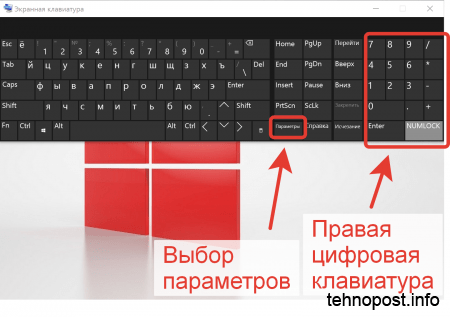
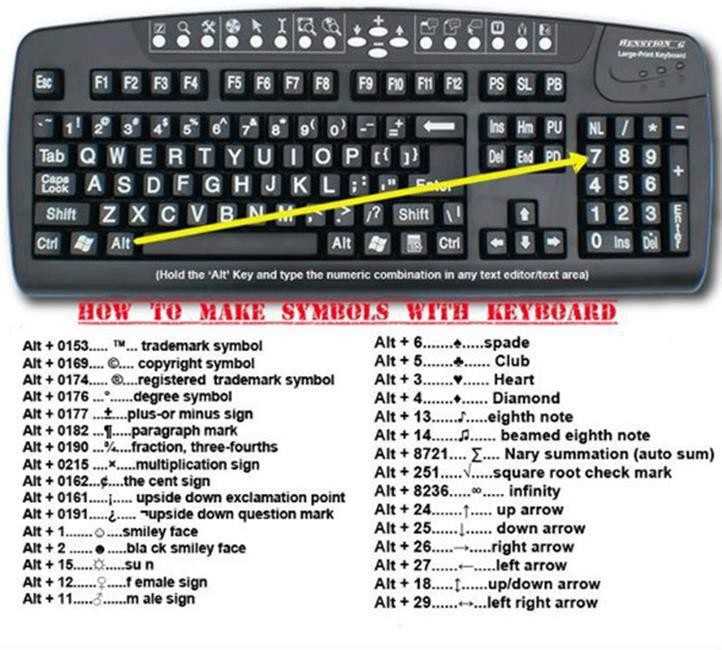
 № ), хотя они значительно менее известны и используются.0007
№ ), хотя они значительно менее известны и используются.0007